MFC項目在vs2017編譯正常無報錯,但是升級vs2019后一打開項目就報如下錯誤。
項目在vs2017下使用的平臺工具集是Visual Studio 2017-Windows XP(x141_xp)(雖然標著已棄用,但是還是可以安裝的)
安裝原項目使用的平臺工具集后問題解決。vs2019很多組件需要自己選擇勾選后才安裝。
1. 錯誤描述:

2. 解決辦法:
1). 平臺工具集安裝
工具(T)→獲取工具和功能(T), 打開Visual Studio Installer,選擇修改→單個組件,勾選需要安裝的組件。
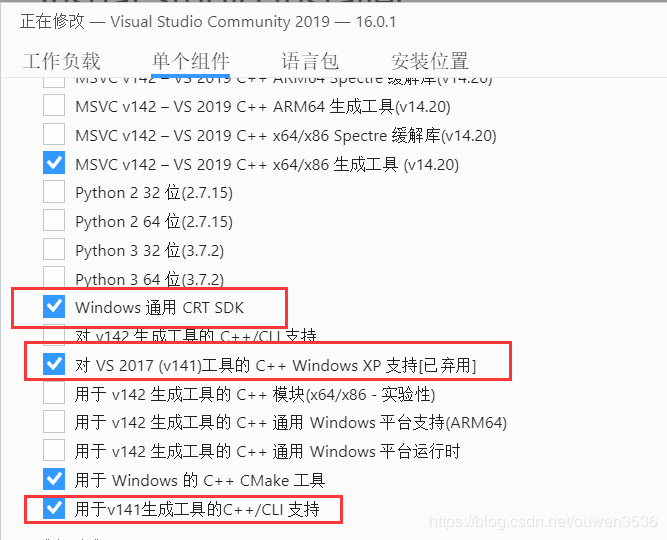
1). 右擊解決方案→屬性→常規→修改平臺工具集,選擇原項目使用的工具集。
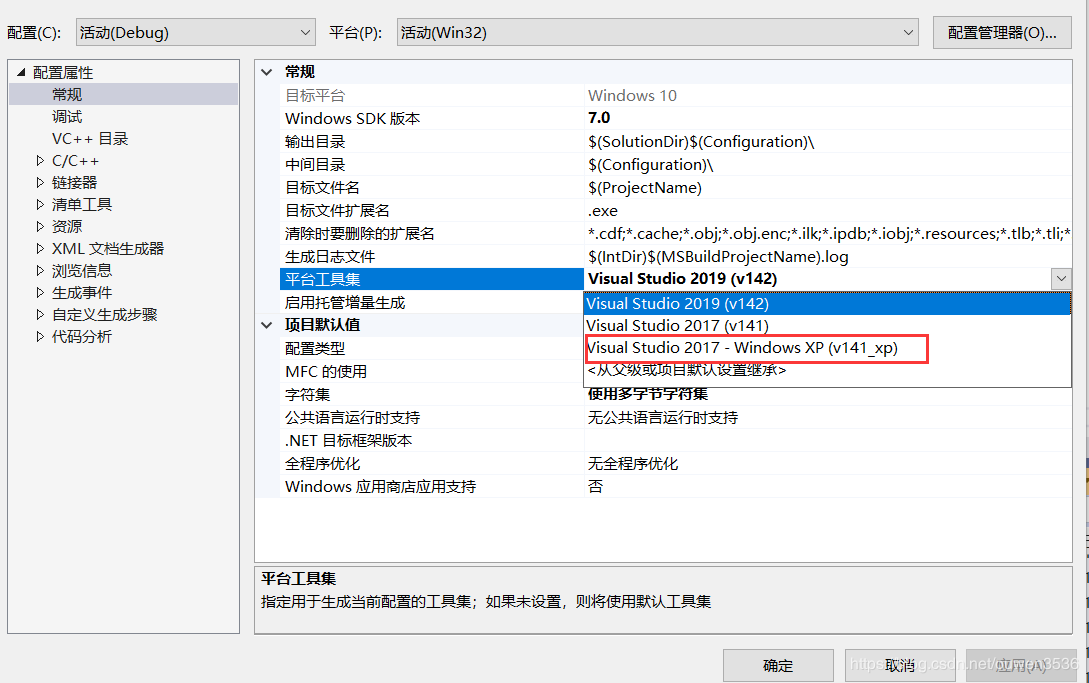
到此這篇關于解決安裝vs2019后原vs2017項目無法編譯各種報錯的問題的文章就介紹到這了,更多相關安裝vs2019無法編譯vs2017內容請搜索腳本之家以前的文章或繼續瀏覽下面的相關文章希望大家以后多多支持腳本之家!
您可能感興趣的文章:- vs2019報錯:配置“Debug|Win32”的 Designtime 生成失敗IntelliSense 可能不可用的問題